电脑音频叉号错误1068是一个常见的问题,它会导致电脑无法正常播放音频。本文将介绍如何解决电脑音频叉号错误1068,帮助读者重新恢复音频功能。
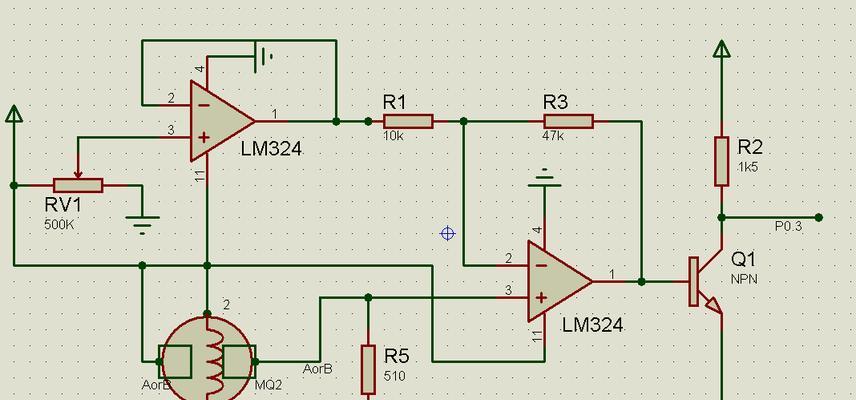
一、检查音频设备驱动程序
第一步,打开设备管理器,找到音频设备选项。然后右键点击音频设备,选择“更新驱动程序”。如果有新的驱动程序可用,系统将自动下载并安装。如果没有更新可用,可以尝试卸载并重新安装驱动程序。
二、检查音频服务是否正常运行
第二步,按下Win+R键,输入“services.msc”并回车。找到“WindowsAudio”服务,并确保其状态为“运行中”。如果状态不是“运行中”,右键点击该服务,选择“启动”。

三、检查相关音频服务
第三步,同样在“services.msc”中查找“WindowsAudioEndpointBuilder”和“RemoteProcedureCall(RPC)”服务,并确保它们的状态也都为“运行中”。如果任何一个服务未运行,右键点击该服务并选择“启动”。
四、检查音频设备是否启用
第四步,右键点击任务栏上的音频图标,选择“播放设备”。在弹出的窗口中,确认已选中要使用的音频设备,并确保其状态为“启用”。
五、禁用/启用音频设备
第五步,回到设备管理器,在音频设备上右键点击,选择“禁用设备”。然后再次右键点击设备,选择“启用设备”。这将尝试重新初始化音频设备。

六、检查音频线路连接
第六步,检查音频线路是否连接正确。确保音频线连接到正确的插孔,并且插头没有松动。
七、更新操作系统
第七步,确保操作系统是最新版本。更新操作系统可以修复一些系统错误,包括音频问题。
八、运行系统维修工具
第八步,运行系统自带的维修工具,例如Windows的“故障排除”功能。这些工具可以自动识别和修复一些常见的问题。
九、扫描并清意软件
第九步,运行杀毒软件对系统进行全面扫描。恶意软件可能会导致系统错误,包括音频问题。
十、检查音频应用程序设置
第十步,打开音频应用程序(如WindowsMediaPlayer)的设置,确保音频输出设置正确。
十一、重新安装音频应用程序
第十一步,如果问题只出现在特定的音频应用程序中,可以尝试重新安装该应用程序来修复可能的错误。
十二、运行系统还原
第十二步,如果以上方法都无效,可以尝试运行系统还原,将系统恢复到之前正常工作的状态。
十三、联系专业技术支持
第十三步,如果您仍然无法解决音频叉号错误1068,请联系专业技术支持寻求帮助。
十四、注意备份重要数据
第十四步,为了避免数据丢失,建议在尝试上述方法之前,先备份重要的数据。
十五、
通过以上一系列的解决方法,您应该能够解决电脑音频叉号错误1068问题。如果您仍然遇到困难,请务必寻求专业技术支持。希望本文对您有所帮助!

介绍:随着技术的不断发展,越来越多的人选择使用U盘来启动IS...

SurfaceBook作为微软旗下的高端笔记本电脑,备受用户喜爱。然...

在如今数码相机市场的竞争中,索尼A35作为一款中级单反相机备受关注。...

在计算机使用过程中,主板BIOS(BasicInputOutputS...

在我们使用电脑时,经常会遇到一些想要截屏保存的情况,但是一般的截屏功...